Android: i2pd + Firefox (Nightly)
root@localhost:~#Данная статья предполагает, что вы установили и настроили i2pd:
Установка и настройка Firefox
Тут вас сразу встречает подводный камень: в стабильных сборках Firefox не так давно разработчики отключили меню about:config. Это сделало невозможной настройку для работы в связке с i2pd. Пригодна только ночная сборка: Firefox Nightly. Устанавливаем из Google PlayStore или качаем APK
Дополнение FoxyProxy Standard
После установки нажимаем на кнопку ⁝ -- она находится там же, где и адресная строка. Там находим пункт 🧩 Дополнения / Add-ons
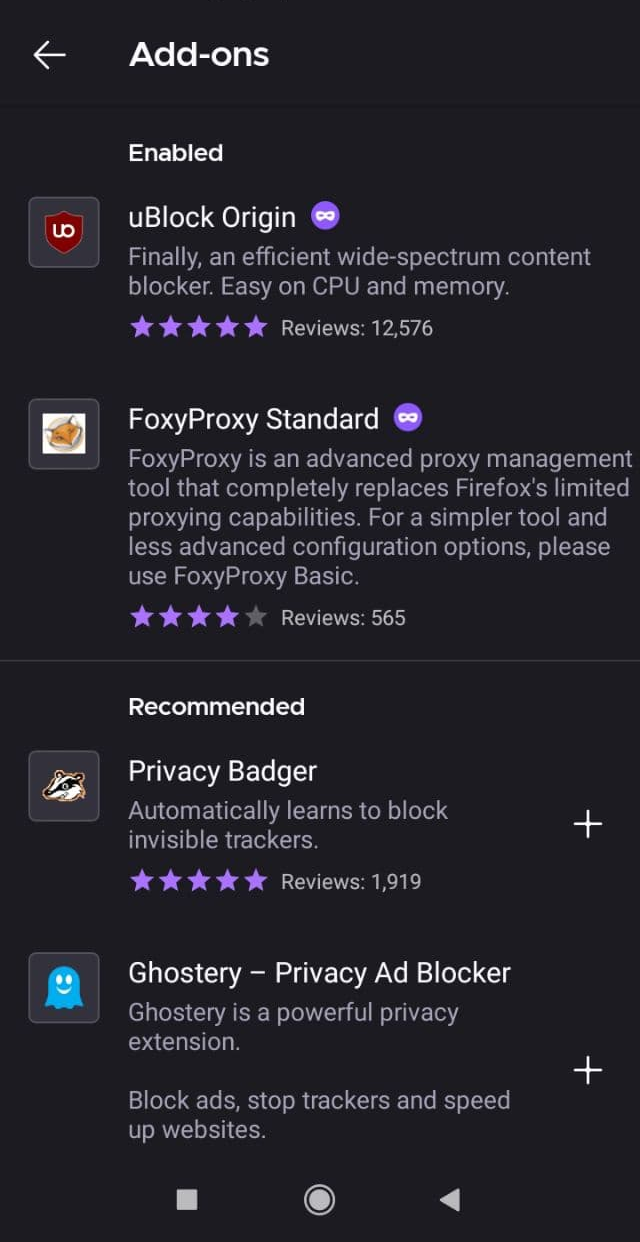
Необходимо установить дополнение FoxyProxy Standard. Далее нажатием по нему открываем настройки
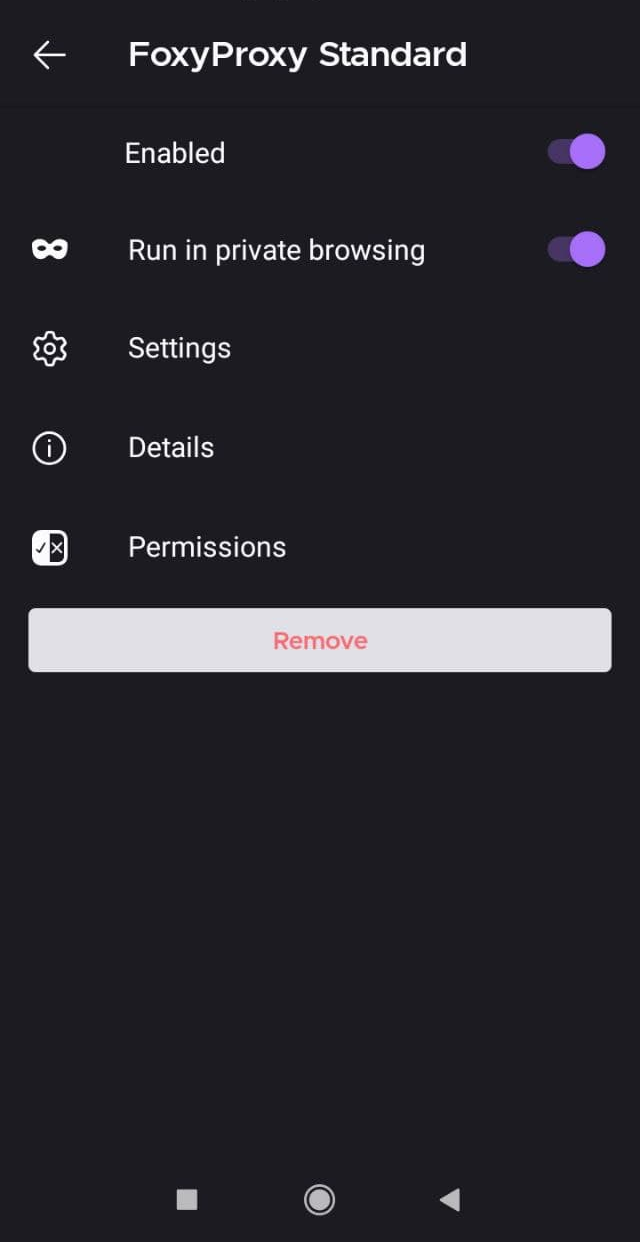
В меню настроек необходимо убедиться, что дополнение включено. Опционально можно разрешить дополнению работать в приватных окнах. После здесь выбираем пункт ⚙️ Настройки / Settings
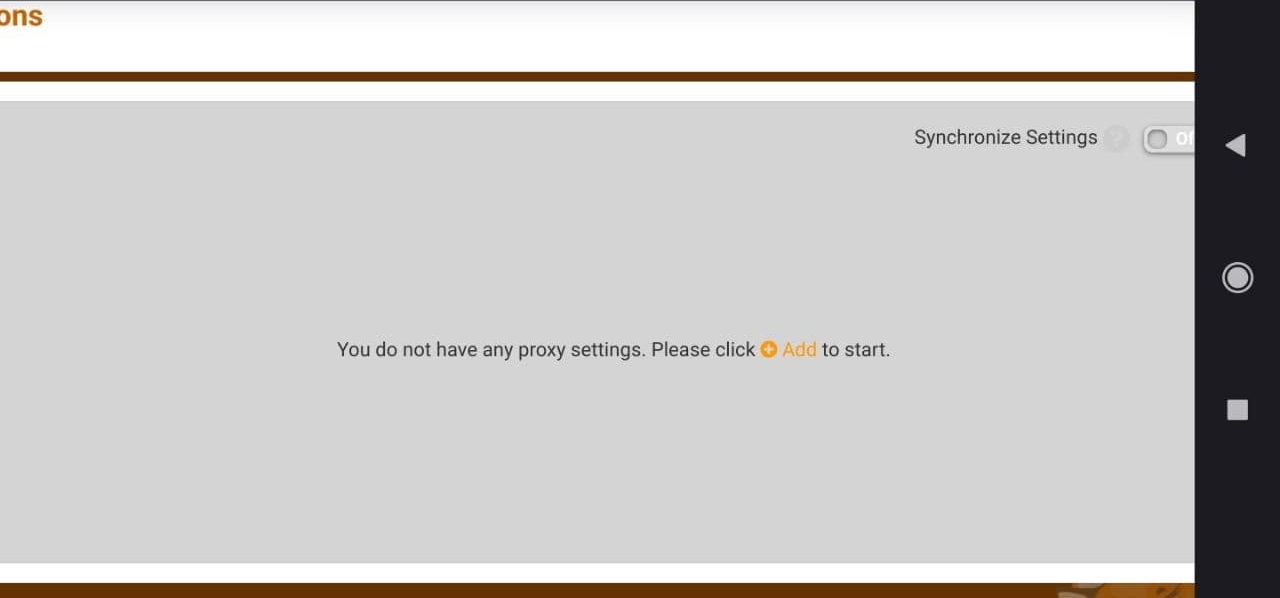
Тут необходимо сначала добавить proxy сервер. Необходимый диалог откроется при нажатии на большую серую зону в любом месте
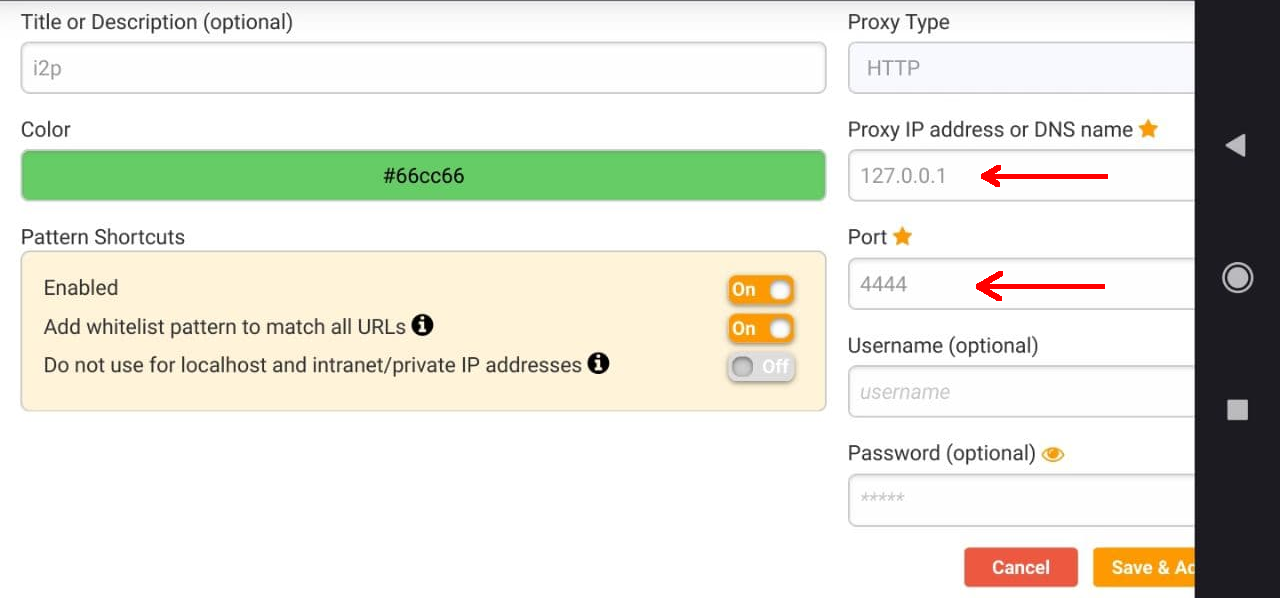
В открывшемся диалоге необходимо указать IP адрес и порт, на котором работает i2pd -- они указаны на скрине. Опционально указываем имя этого сервера, в моём случае это i2p. После нажимаем внизу справа синюю кнопку Save -- и мы снова оказываемся в главном меню дополнения FoxyProxy Standard
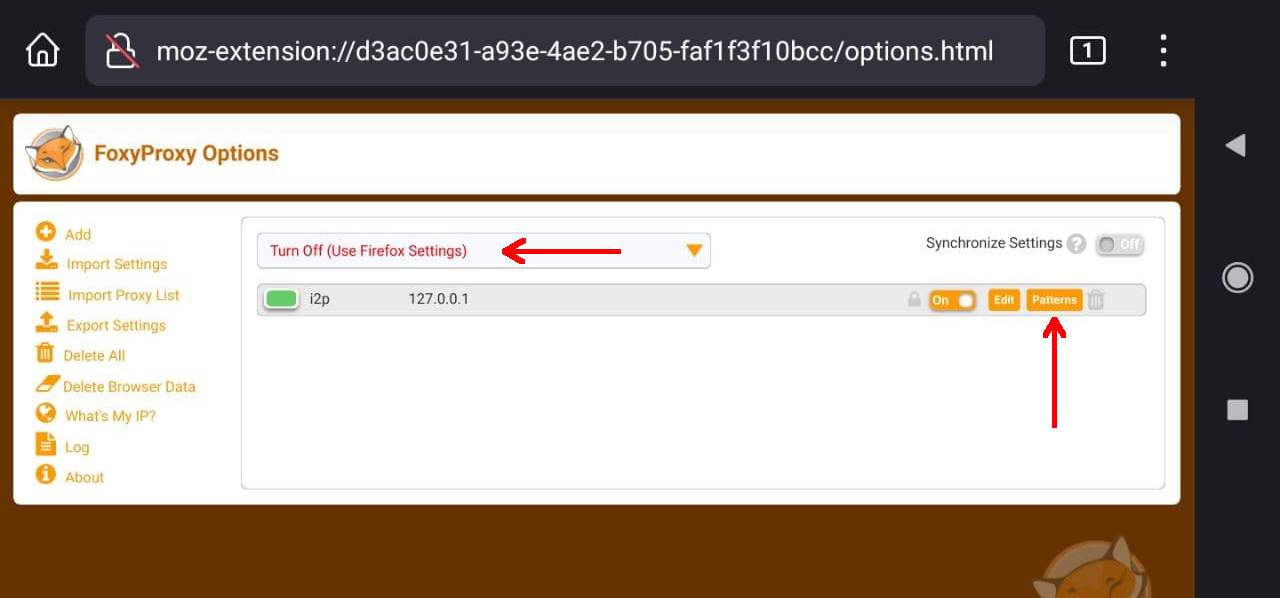
Здесь необходимо обратить внимание на строку над добавленным proxy сервером. Эта настройка по умолчанию имеет значение Выключено. Необходимо нажать на этот список и выбрать там самый первый пункт: Использовать proxy по шаблону и порядку. После нажать кнопку Шаблоны
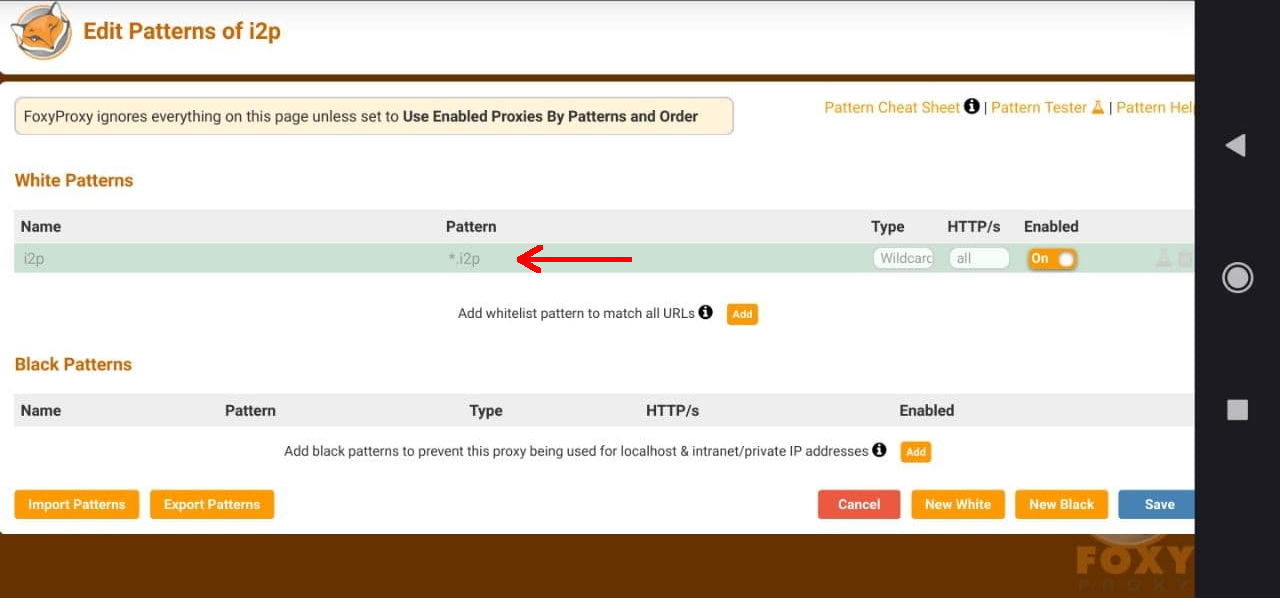
Здесь важно отредактировать шаблон. Должно быть значение *.i2p. Это значит, что данный сервер будет использоваться только для доменов i2p и никаких более. После нажимаем в правом нижнем углу синюю кнопку Save
💡 Опционально после сохранения (дополнение напичкано багами) можно добавить ещё один шаблон *.onion -- это будет иметь значение, если вы настроите outproxy
Настройки about:config (опционально)
Эти настройки одинаковые и для мобильной версии Firefox, и для десктопной. Поэтому я их вынес в отдельную статью: Настройка Firefox для работы в сети i2p
Смотри также
Другой браузер: Android: i2pd + Lightning Browser
Браузер не единственное приложение, способное взаимодействовать с сетью i2p на Android. Рекомендую ознакомиться со статьёй Telegram + i2p
Статьи о настройке i2p на других платформах:
- Установка и настройка i2pd в Windows
- Установка и настройка i2p на Linux
- Установка и настройка i2p на MacOS
Другие статьи цикла доступны в статье Цикл статей об i2p